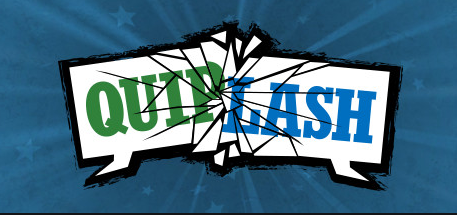Как выйти из Facebook Messenger
Выход из Facebook Messenger: все мы знаем, что Facebook всегда вызывал много споров. Но все же это самая используемая социальная сеть в мире. Платформа имеет множество активных ежедневных пользователей. Кроме того, компания разработала ряд других приложений для обмена мгновенными сообщениями и социальных сетей. Однако Messenger – это отдельная платформа для обмена мгновенными сообщениями, которая является официальным приложением Facebook для отправки сообщений. Кроме того, Messenger позволяет отправлять SMS, чат, видеозвонки и многие другие функции. К сожалению, в программе «Мессенджер» нет опции «Выход». Таким образом, выйти из Facebook Messenger на устройстве довольно сложно. Тем не менее, в этом руководстве мы обсудим, как вы можете полностью выйти из мессенджера Facebook на любом устройстве, будь то Android, iOS или веб-версия.
Выйдите из Facebook Messenger и полностью сделайте свой статус офлайн на мобильных устройствах Android
Во-первых, поговорим о том, как выйти из системы на Android-смартфоне. Метод довольно простой и понятный. Этот метод предназначен для пользователей Android, для пользователей iOS проверьте следующий способ. Что ж, мы не можем выйти из системы с текущего пользовательского устройства. Итак, мы должны перемещаться взад и вперед на разных мобильных устройствах и компьютерах, чтобы перевести наш статус в автономный режим и выйти из Facebook Messenger. В некоторых приложениях, таких как Facebook, версии Web View, они позволяют нам полностью выйти из системы со всех устройств.
Метод первый: выйти из приложения Messenger
Если вам не нравится первый способ, попробуйте этот. Внимательно выполните следующие действия, чтобы выйти из Messenger из самого приложения.
Шаг 1:
Во-первых, откройте приложение Messenger на вашем Android-устройстве.
Шаг 2:
Нажмите на значок своего профиля, сделайте свой активный статус «Offline», теперь прокрутите вниз до «Account Settings».
Шаг 3:
Выберите «Безопасность и вход».
Шаг 4:
Вы увидите места, в которые вы вошли в свою учетную запись Facebook. Отсюда щелкните значок «Параметры» и выберите выход.
Вы можете продолжить выход из системы на всех устройствах, на которых ранее выполняли вход.
Это все! Следуя любому из этих двух методов, описанных выше, вы можете легко полностью выйти из Messenger. Однако упомянутые выше методы предназначены для пользователей смартфонов Android. Пользователи iOS должны перейти ниже.
Примечание. «Первый метод» не подходит для людей, использующих приложения Messenger Lite или Facebook Lite. Вам нужна полная версия. Вы также можете создать дополнительную учетную запись и выйти из своей Текущей учетной записи. Facebook Messenger позволяет нам использовать две или более учетных записей профиля.
Метод второй: использование приложения Facebook
Этот метод поможет вам полностью выйти из всех сеансов, включая версии для обмена сообщениями, приложения и веб-представления. Однако, если вы забыли выйти из системы с чужих устройств, вы также можете использовать этот метод. Для защиты учетной записи лучше использовать двухфакторную аутентификацию 2FA.
Шаг 1:
Во-первых, откройте приложение Facebook на своем устройстве и перейдите в меню настроек, нажав на три точки в правом нижнем углу экрана. Затем прокрутите вниз, пока не увидите параметр «Настройки и конфиденциальность».
Шаг 2:
Нажмите на строку «Настройки», чтобы открыть доступные настройки, предлагаемые Facebook.
Шаг 3:
Нажмите «Безопасность и вход».
Шаг 4:
Отсюда вы увидите список всех устройств и компьютеров, на которых активна ваша учетная запись Facebook.
Шаг 5:
Выберите «Просмотреть все» и выберите устройство, с которого вы хотите выйти из своей учетной записи Messenger. Также нажмите значок «Еще» и выберите «Выйти». Если вы хотите выйти из всех сеансов, вы можете выбрать «ВЫЙТИ ИЗ ВСЕХ СЕССИЙ».
Шаг 6:
После того, как вы выйдете из системы со всех устройств, вам нужно будет выйти из системы с текущего мобильного телефона. Снова нажмите на плоский значок гамбургера. Теперь прокрутите вниз, и вы найдете выбор Выйти. Выберите этот вариант, чтобы выйти из текущего устройства.
Примечание. Если вы не знаете, как выйти из приложения Facebook, пока не установите статус «Оффлайн». Другие будут видеть вас в сети. Итак, вы также должны выйти из своего текущего мобильного телефона.
Метод третий: очистить данные приложения Messenger
На устройствах Android после удаления данных приложения все пользовательские данные, настройки и информация в приложении удаляются. Удаление данных приложения сильно отличается от удаления кеша. Когда вы удаляете кеш приложения, оно просто удаляет файлы «кеша». Но когда вы очищаете данные приложения, вы удаляете все пользовательские конфигурации или настройки. Это похоже на сброс настроек устройства до «Заводских настроек по умолчанию». Итак, чтобы очистить данные приложения Messenger, выполните следующие действия.
Шаг 1:
Сначала перейдите к настройкам своего устройства, а затем прокрутите вниз до «Приложения» или «Приложения и уведомления».
Шаг 2:
Нажмите на опцию «Приложения».
Шаг 3:
Нажмите «Просмотреть все приложения».
Шаг 4:
Теперь прокрутите вниз и найдите «Messenger» в списке приложений на вашем устройстве Android.
Шаг 5:
Нажмите на опцию «Мессенджер», а затем нажмите на «Хранилище».
Шаг 6:
Здесь вы увидите параметры «Очистить хранилище» и «Очистить кеш». Выбор «Очистить хранилище» такой же, как «Очистить данные». Однако якорные тексты сильно различаются от одного производителя к другому.
Шаг 7:
Итак, нажмите затем «Очистить хранилище» или «Очистить данные», чтобы удалить данные приложения.
Шаг 8:
Когда вы нажмете на эту опцию, вы увидите предупреждающее сообщение. Затем нажмите «ОК», чтобы удалить данные приложения.
После удаления данных приложения вы автоматически выйдете из программы обмена сообщениями на этом устройстве. Затем вам потребуется снова войти в систему, если вы хотите получить доступ к Messenger с этого конкретного устройства Android. Этот способ довольно простой и легкий. Однако есть другой способ сделать это. Итак, полностью выйдите из FB Messenger.
Примечание. Даже если мы очистим данные, программа обмена сообщениями, безусловно, запросит у нашего профиля «продолжить как». Это также позволит нам снова войти в систему без ввода пароля. Однако, если вы столкнулись с этой проблемой, я рекомендую вам использовать метод веб-просмотра, чтобы полностью выйти из своей учетной записи.
Как выйти из Facebook Messenger на iPhone?
Чтобы выйти из Messenger на устройствах iOS, просто зайдите в само приложение Facebook. Тем не менее, вы также можете установить официальное мобильное приложение Facebook для iOS на свой iPhone или iPad, чтобы продолжить этот процесс.
Шаг 1:
Во-первых, откройте приложение Facebook на своем устройстве iOS. Затем перейдите в меню настроек, нажав на три точки, расположенные вертикально. Затем прокрутите вниз и вы увидите опцию «Конфиденциальность и безопасность».
Шаг 2:
Нажмите на строку «Конфиденциальность и безопасность», чтобы открыть доступные настройки, предлагаемые Facebook пользователям iOS.
Шаг 3:
Нажмите «Безопасность и вход».
Шаг 4:
Теперь вы увидите список всех устройств и компьютеров, на которых активна ваша учетная запись Facebook или она находится в системе.
Для пользователей Android подойдет: выберите устройство, с которого вы хотите выйти из своей учетной записи Messenger. Затем нажмите значок «Еще» и выберите «Выйти».
Кроме того, вы можете использовать официальное приложение Messenger для iOS, чтобы попробовать описанные выше действия. Просто войдите в меню настроек и выйдите из системы на вкладке «Безопасность».
Итак, вот как вы можете полностью выйти из Messenger на устройствах iOS, iPhone и iPad. Кроме того, вы выходите из веб-версии на странице www.facebook.com.
Выйти из Messenger с помощью веб-версии Facebook
Подобно тому, как вы делаете это в своем мобильном приложении, выход из мессенджера через Webview не является сложной задачей.
Шаг 1:
Во-первых, посетите официальный сайт по адресу facebook.com
Шаг 2:
Затем войдите в меню настроек
Шаг 3:
Перейти к безопасности и войти
Шаг 4:
Просмотрите устройства и компьютеры, на которых в настоящее время активна ваша учетная запись, и отключите их все.
Это все. Однако этот веб-метод будет весьма удобен, если вы не используете приложение Facebook или используете версию Lite. Кроме того, этот метод более быстрый и простой в использовании.
Заключение:
Вот и все о «Выйти из Facebook Messenger». Ну, нет возможности выйти из мессенджера. Кроме того, если вы выходите из Facebook, вы не выходите из Messenger из-за его автономного приложения. Это означает, что Messenger может работать как устройство, на котором не установлено приложение Facebook. Лучшее, что вы можете сделать в Messenger, – это отключить свой активный статус и показать себя как офлайн. Однако, используя эти методы, вы можете полностью отключиться от Messenger или выйти из своей учетной записи с любого смартфона или ПК. Они безопасны для практики и не нуждаются в стрессе.
Наконец, вы можете войти в несколько учетных записей на одном смартфоне. Кроме того, поменяйте учетную запись, если хотите получить доступ к другой. Не загружайте и не устанавливайте некоторые модифицированные сторонние приложения Messenger, которые предоставляют вам дополнительные возможности управления. Вы также можете получить бан, как WhatsApp, от Facebook. Поделитесь своим опытом того, как не выбраться из-под этих методов? Дайте нам знать в комментариях ниже!
Читайте также: